Maison >Les sujets >word >Comment changer la table wps en table à trois lignes
Comment changer la table wps en table à trois lignes
- 醉折花枝作酒筹original
- 2021-05-28 15:00:474291parcourir
Méthode : sélectionnez d'abord tous les tableaux, cliquez avec le bouton droit sur le bouton en forme de croix dans le coin supérieur gauche du tableau, sélectionnez « Propriétés du tableau », puis sélectionnez l'option « Bordures et ombrages », puis cliquez sur « Aucun ». " dans le bouton de liste "Paramètres" ; puis sélectionnez la largeur spécifiée et cliquez sur les bordures supérieure et inférieure du tableau avec la souris ; enfin sélectionnez la ligne du titre du tableau et définissez la bordure inférieure avec la même largeur.

L'environnement d'exploitation de ce tutoriel : système windows7, version wps office2016, ordinateur Dell G3.
Sélectionnez d'abord tous les tableaux, cliquez avec le bouton droit sur le bouton en forme de croix dans le coin supérieur gauche du tableau et sélectionnez « Propriétés du tableau » dans le menu contextuel.
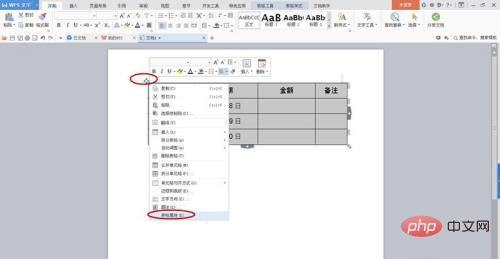
La boîte de dialogue "Propriétés du tableau" apparaît, cliquez sur le bouton "Bordure et ombrage" dans la boîte de dialogue.
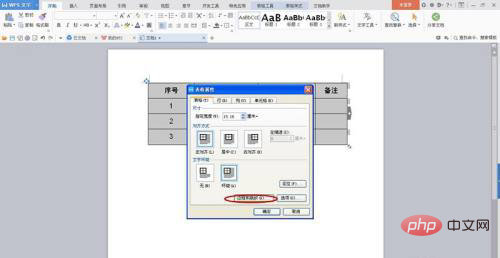
La boîte de dialogue Bordures et ombrage apparaît, cliquez sur le bouton de bordure "Aucun" dans la liste "Paramètres" de l'interface "Bordures", et vous pouvez voir le tableau dans la zone d'aperçu. Toutes les bordures disparaissent.
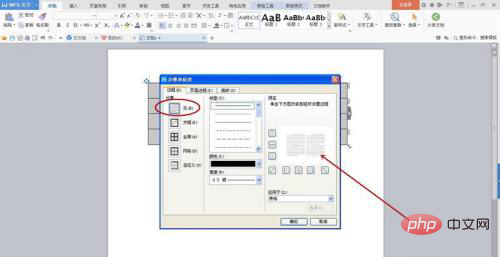
Sélectionnez ensuite le bouton du menu déroulant "Largeur" de la ligne dans l'interface et sélectionnez une ligne d'une largeur de 1,5 points.
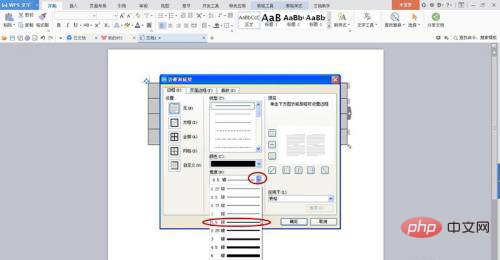
Après la sélection, utilisez la souris pour cliquer sur les bordures supérieure et inférieure du tableau dans la zone d'aperçu pour définir les bordures supérieure et inférieure, puis cliquez sur le bouton OK pour fermez la boîte de dialogue.
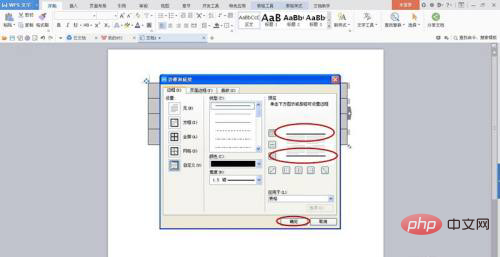
À ce stade, nous constatons que le tableau d'origine change pour le style indiqué ci-dessous. Ensuite, nous sélectionnons la ligne de titre du tableau et répétons les étapes ci-dessus pour définir une bordure inférieure. la même largeur pour la sélection.
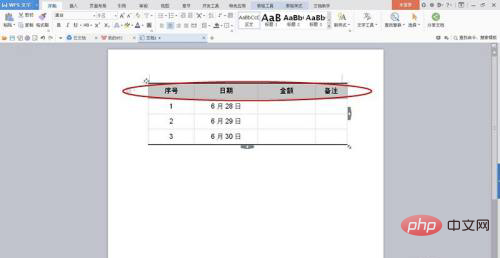
Une fois les paramètres terminés, la conversion du tableau à trois lignes est terminée.
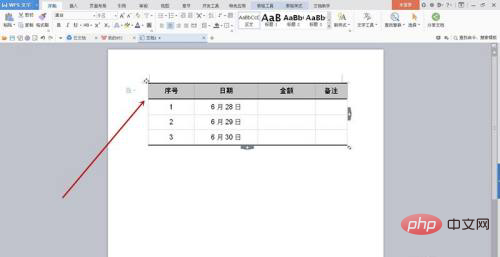
Tutoriel recommandé : "Tutoriel Word"
Ce qui précède est le contenu détaillé de. pour plus d'informations, suivez d'autres articles connexes sur le site Web de PHP en chinois!
Articles Liés
Voir plus- Word ne peut pas lire le document. Le document est peut-être endommagé. Que dois-je faire ?
- Comment résoudre les signets non définis dans Word
- Que dois-je faire si l'article est introuvable dans la navigation des pages de catégories de toutes les pages WordPress de Pagoda Panel 404 ?
- Comment modifier par lots la ponctuation chinoise et anglaise dans Word
- Que dois-je faire s'il y a de grands espaces entre les mots anglais dans Word ?

